要将视频上传到微信,主要有以下4个步骤:1、准备视频文件,2、选择适合的上传方法,3、配置上传接口,4、处理上传结果。这些步骤详细描述如下:
一、准备视频文件
在开始上传视频之前,首先需要确保视频文件是符合微信平台要求的格式和大小。微信支持的视频格式包括MP4等,文件大小通常不应超过20MB。如果视频文件较大,可以考虑压缩视频文件以满足微信的限制。
二、选择适合的上传方法
根据具体需求,选择适合的上传方法。常见的上传方法有两种:直接上传和通过服务器中转上传。
直接上传:
用户在微信内选择视频文件并直接上传到微信服务器。
适用于小文件和简单场景,不需要过多的后台处理。
通过服务器中转上传:
用户上传视频文件到自己的服务器,服务器再将视频文件上传到微信服务器。
适用于大文件和需要后台处理的场景,比如视频处理、转码等。
三、配置上传接口
无论选择哪种上传方法,都需要配置相应的接口。
直接上传:
利用微信的JS-SDK来实现视频上传功能。
通过调用wx.chooseVideo接口选择视频,然后使用wx.uploadFile接口上传视频。
示例代码如下:
wx.chooseVideo({
success: function (res) {
var tempFilePath = res.tempFilePath;
wx.uploadFile({
url: 'https://api.weixin.qq.com/cgi-bin/media/upload', // 微信上传接口
filePath: tempFilePath,
name: 'file',
formData: {
'media': tempFilePath
},
success: function (res) {
console.log('上传成功', res);
},
fail: function (res) {
console.log('上传失败', res);
}
});
}
});
通过服务器中转上传:
用户首先将视频文件上传到自己的服务器。
服务器接收到文件后,再调用微信服务器的接口上传视频。
后端服务器代码示例(Node.js):
const express = require('express');
const multer = require('multer');
const request = require('request');
const fs = require('fs');
const app = express();
const upload = multer({ dest: 'uploads/' });
app.post('/upload', upload.single('video'), function (req, res) {
const filePath = req.file.path;
const formData = {
media: fs.createReadStream(filePath)
};
request.post({
url: 'https://api.weixin.qq.com/cgi-bin/media/upload',
formData: formData
}, function (err, httpResponse, body) {
if (err) {
return res.status(500).send(err);
}
res.send(body);
});
});
app.listen(3000, () => console.log('Server started on port 3000'));
四、处理上传结果
上传完成后,需要处理微信服务器返回的结果。根据上传接口的返回值,可以确定视频上传是否成功,并获取视频的URL或媒体ID。
直接上传结果处理:
通过wx.uploadFile接口的回调函数处理返回值。
成功时,获取视频的媒体ID,并进行后续处理。
通过服务器中转上传结果处理:
服务器接收微信返回的结果后,解析返回数据。
成功时,将视频的媒体ID或URL返回给前端,并进行后续处理。
总结
总结来说,将视频上传到微信主要包括准备视频文件、选择上传方法、配置上传接口和处理上传结果这四个步骤。直接上传适用于小文件和简单场景,而通过服务器中转上传则适用于大文件和需要后台处理的场景。通过合理选择和配置,可以实现高效的视频上传功能。希望这些步骤和示例代码能帮助你更好地理解和应用视频上传到微信的流程。
相关问答FAQs:
1. Vue视频如何上传到微信小程序?
上传Vue视频到微信小程序需要经过以下几个步骤:
步骤一:准备工作
首先,你需要将Vue视频转换为适合微信小程序播放的格式,常见的格式是MP4。确保你的视频已经被转换为MP4格式,并且可以在本地进行播放。
步骤二:创建小程序页面
在微信小程序的开发工具中创建一个新的页面,用于展示视频。在这个页面中,你可以使用Vue的组件来进行布局和样式的设计。
步骤三:上传视频到小程序云存储
微信小程序提供了云存储功能,你可以将视频文件上传到云存储中。打开小程序开发工具,选择云开发,并创建一个新的云存储空间。将你的视频文件上传到云存储中,并获取到视频文件的访问链接。
步骤四:在小程序页面中嵌入视频
在小程序页面中,使用微信小程序提供的video组件来嵌入视频。将步骤三中获取到的视频文件访问链接作为video组件的src属性值,即可在小程序中展示视频。
2. 如何在Vue项目中实现微信视频上传功能?
要在Vue项目中实现微信视频上传功能,你需要使用微信小程序开发的相关API和Vue的组件。
步骤一:创建微信小程序页面
首先,在微信小程序中创建一个页面,用于实现视频上传功能。在这个页面中,你可以使用微信小程序提供的视频上传API。
步骤二:在Vue项目中引入微信小程序页面
在Vue项目中,使用微信小程序提供的小程序组件,将微信小程序页面嵌入到Vue项目中。这样,你就可以在Vue项目中调用微信小程序的视频上传功能。
步骤三:处理上传的视频
在Vue项目中,你可以使用Vue的组件和相关的库来处理上传的视频。例如,你可以使用Vue的文件上传组件来上传视频文件,并将视频文件保存到服务器或云存储中。
3. 如何在Vue项目中实现微信视频播放功能?
要在Vue项目中实现微信视频播放功能,你可以使用Vue的组件和相关的库。
步骤一:准备视频文件
首先,确保你已经拥有要播放的视频文件。将视频文件转换为适合在网页中播放的格式,如MP4。
步骤二:创建视频播放组件
在Vue项目中,创建一个视频播放组件,用于展示视频。你可以使用Vue的video组件或其他相关的库来实现视频的播放控制功能。
步骤三:在Vue项目中使用视频播放组件
在Vue项目中的相关页面中,引入视频播放组件,并将视频文件的链接作为组件的属性值传入。这样,你就可以在Vue项目中展示和播放视频了。
步骤四:增加播放控制功能
如果你希望用户能够控制视频的播放,你可以在视频播放组件中增加相应的控制按钮和功能。例如,你可以添加播放、暂停、快进、快退等按钮,以便用户根据需要来控制视频的播放进度。
文章包含AI辅助创作:vue视频如何上传微信,发布者:不及物动词,转载请注明出处:https://worktile.com/kb/p/3648889